
Windows는 크고 복잡하며 오해를받습니다. 웹을 탐색 할 때 때때로 나쁜 조언을 발견하게 될 것입니다. 이러한 Windows 조정, 성능 및 시스템 유지 관리 팁은 대부분 쓸모가 없지만 일부는 적극적으로 해 롭습니다.
운 좋게도 이러한 신화의 대부분은 주류 사이트와 포럼에서 촉발되었습니다. 그러나 웹 검색을 시작하면 이러한 작업을 권장하는 웹 사이트를 찾을 수 있습니다.
속도를 높이기 위해 정기적으로 캐시 파일 지우기
다음과 같은 응용 프로그램을 실행하여 디스크 공간을 확보 할 수 있습니다. CCleaner , 다른 임시 파일 정리 유틸리티 또는 Windows 디스크 정리 도구도 있습니다. 경우에 따라 많은 양의 쓸모없는 파일을 지우면 오래된 컴퓨터의 속도가 빨라질 수도 있습니다.
그러나 CCleaner 또는 유사한 유틸리티를 매일 실행하여 브라우저의 캐시를 지우는 것은 실제로 속도를 높이 지 않습니다. 웹 브라우저가 파일을 다시 다운로드하고 정기적으로 삭제하는 캐시를 재구성해야하므로 웹 탐색 속도가 느려집니다. CCleaner 또는 유사한 프로그램을 설치하고 기본 설정으로 매일 실행하면 실제로 웹 탐색 속도가 느려집니다. 적어도 프로그램이 웹 브라우저 캐시를 지우는 것을 방지하는 것을 고려하십시오.
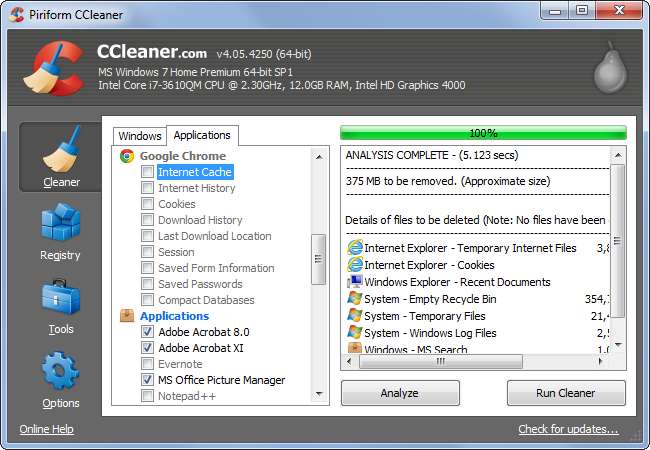
ReadyBoost를 사용하여 최신 PC 속도 향상
관련 : Windows ReadyBoost를 사용할 가치가 있습니까?
Windows는 여전히 ReadyBoost 활성화 USB 스틱 또는 메모리 카드를 삽입 할 때. 최신 컴퓨터에서 이것은 완전히 의미가 없습니다. RAM이 1GB 이상인 경우 ReadyBoost는 실제로 컴퓨터 속도를 높이 지 않습니다. RAM이 적은 아주 오래된 컴퓨터를 가지고 있다면 512MB라고 생각하면 ReadyBoost가 약간 도움이 될 수 있습니다. 그렇지 않으면 귀찮게하지 마십시오.
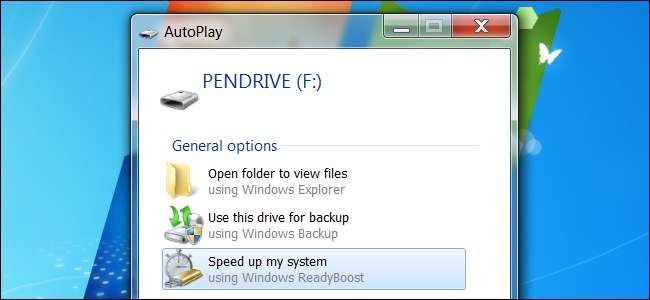
디스크 조각 모음을 열고 수동으로 조각 모음
관련 : 내 PC를 조각 모음해야합니까?
Windows 98에서는 사용자가 조각 모음 도구를 수동으로 열고 실행해야하므로 작업을 수행하는 동안 다른 응용 프로그램이 하드 드라이브를 사용하지 않도록해야했습니다. 최신 버전의 Windows는 다른 프로그램에서 파일 시스템을 사용하는 동안 파일 시스템을 조각 모음 할 수 있습니다. 자동으로 디스크 조각 모음을 수행합니다. .
여전히 매주 디스크 조각 모음을 열고 조각 모음 단추를 클릭하는 경우이 작업을 수행 할 필요가 없습니다. 일정에 따라 실행하지 않도록 지정하지 않는 한 Windows에서 자동으로 수행합니다. 솔리드 스테이트 드라이브가있는 최신 컴퓨터는 조각 모음을 전혀 수행 할 필요가 없습니다.
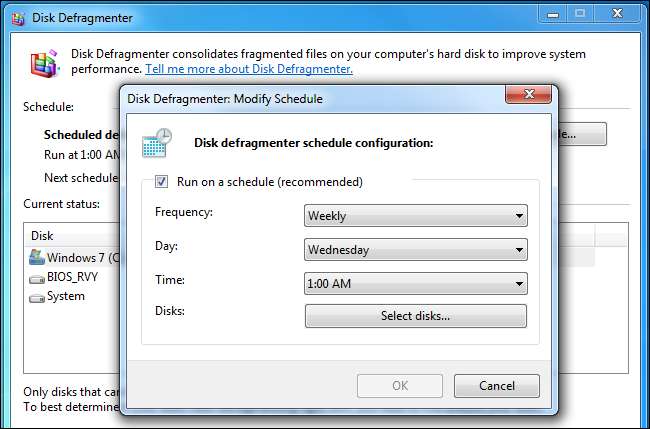
성능 향상을 위해 페이지 파일 비활성화
관련 : Windows 페이지 파일이란 무엇이며 비활성화해야합니까?
Windows에서 RAM의 빈 공간이 부족하면 메모리에서 데이터를 페이지 파일 하드 디스크에. 컴퓨터에 메모리가 많지 않고 느리게 실행되는 경우 페이지 파일로 데이터를 이동하거나 데이터를 읽는 중일 수 있습니다.
일부 Windows 괴짜들은 페이지 파일이 시스템 성능에 좋지 않다고 생각하고 완전히 비활성화하는 것 같습니다. Windows는 페이지 파일을 관리하는 데 신뢰할 수 없으며 지능적으로 사용하지 않을 것이므로 페이지 파일을 제거해야합니다.
RAM이 충분하다면 페이지 파일 없이도 사용할 수 있습니다. 그러나 RAM이 충분하면 Windows는 어쨌든 페이지 파일을 거의 사용하지 않습니다. 테스트 결과 페이지 파일을 비활성화해도 성능상의 이점이 없습니다.
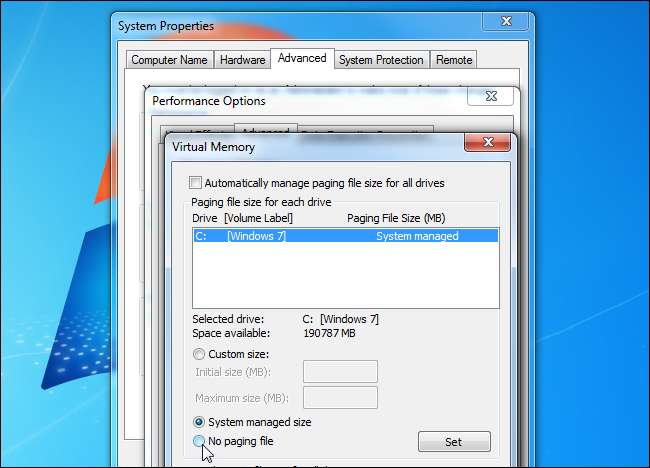
MSConfig에서 CPU 코어 활성화
일부 웹 사이트에서는 Windows가 모든 CPU 코어를 사용하지 않거나 부팅 중에 사용되는 코어의 양을 늘려 부팅 시간을 단축 할 수 있다고 주장합니다. 사용 된 코어의 양을 늘리는 옵션을 실제로 선택할 수있는 MSConfig 응용 프로그램으로 안내합니다.
실제로 Windows는 항상 CPU에있는 최대 프로세서 코어 수를 사용합니다. (기술적으로는 부팅 프로세스를 시작할 때 하나의 코어 만 사용되지만 추가 코어는 빠르게 활성화됩니다.)이 옵션을 선택하지 않은 상태로 둡니다. 이는 최대 코어 수를 설정할 수있는 디버깅 옵션 일 뿐이므로 Windows가 멀티 코어 시스템에서 단일 코어 만 사용하도록 강제하려는 경우에 유용 할 수 있지만 할 수있는 것은 사용 된 코어.
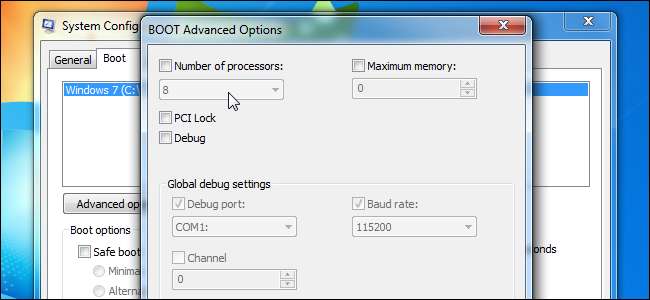
시작 속도를 높이기 위해 프리 페치 정리
Windows는 실행하는 프로그램을 감시하고 해당 프로그램에 대한 Prefetch 폴더에 .pf 파일을 만듭니다. 프리 페치 기능은 일종의 캐시 역할을합니다. 애플리케이션을 열면 Windows가 프리 페치 폴더를 확인하고 애플리케이션의 .pf 파일 (존재하는 경우)을 살펴보고이를 가이드로 사용하여 애플리케이션에서 사용할 데이터를 미리로드합니다. . 이렇게하면 응용 프로그램이 더 빨리 시작됩니다.
일부 Windows 괴짜들은이 기능을 오해했습니다. 그들은 Windows가 부팅 할 때 이러한 파일을로드한다고 생각하므로 Windows가 .pf 파일에 지정된 데이터를 미리로드하기 때문에 부팅 시간이 느려집니다. 또한 프로그램을 제거하면 쓸모없는 파일이 만들어지고 .pf 파일이 남게된다고 주장합니다. 실제로 Windows는 연결된 응용 프로그램을 시작할 때 이러한 .pf 파일의 데이터 만로드하고 가장 최근에 시작한 128 개의 프로그램에 대한 .pf 파일 만 저장합니다.
Prefetch 폴더를 정기적으로 정리하면 프로그램이 미리로드되지 않기 때문에 프로그램을 여는 데 시간이 오래 걸릴뿐만 아니라 Windows에서 모든 .pf 파일을 다시 만드는 데 시간을 낭비해야합니다.
PrefetchParameters 설정을 수정하여 Prefetch를 비활성화 할 수도 있지만 그렇게 할 이유는 없습니다. Windows가 자체적으로 프리 페치를 관리하도록합니다.
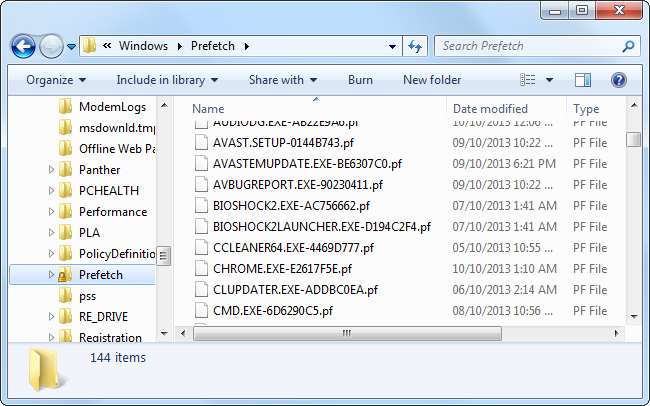
네트워크 대역폭을 늘리기 위해 QoS 비활성화
서비스 품질 (QoS) 컴퓨터가 트래픽의 우선 순위를 지정할 수 있도록하는 기능입니다. 예를 들어 Skype와 같은 시간이 중요한 애플리케이션은 QoS를 사용하도록 선택하고 파일 다운로드 프로그램보다 트래픽의 우선 순위를 지정하여 파일을 다운로드하는 동안에도 음성 대화가 원활하게 작동하도록 할 수 있습니다.
일부 사람들은 QoS가 항상 일정량의 대역폭을 예약하고이 대역폭은 비활성화 할 때까지 사용되지 않는다고 잘못 생각합니다. 이것은 사실이 아닙니다. 실제로 프로그램이 QoS를 사용하도록 선택하지 않는 한 일반적으로 모든 응용 프로그램에서 대역폭의 100 %를 사용할 수 있습니다. 프로그램이 QoS를 사용하도록 선택하더라도 프로그램이 적극적으로 사용하지 않는 한 예약 된 공간을 다른 프로그램에서 사용할 수 있습니다. 대역폭이 따로 설정되지 않고 비어 있지 않습니다.
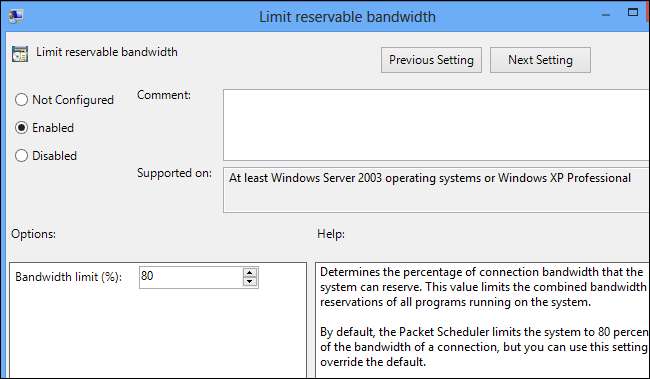
DisablePagingExecutive를 설정하여 Windows 속도 향상
DisablePagingExecutive 레지스트리 설정은 기본적으로 0으로 설정되어 드라이버와 시스템 코드를 디스크로 페이징 할 수 있습니다. 1로 설정하면 드라이버와 시스템 코드가 강제로 메모리에 상주합니다. 다시 한 번, 일부 사람들은 Windows가 페이지 파일을 자체적으로 관리 할 수있을만큼 똑똑하지 않다고 생각하며이 옵션을 변경하면 Windows가 중요한 파일을 어리석게 페이징하지 않고 메모리에 보관하게된다고 생각합니다.
메모리가 충분하면 변경해도 아무 효과가 없습니다. 메모리가 부족한 경우이 설정을 변경하면 Windows에서 사용하지 않는 시스템 파일을 페이지 파일로 푸시하지 않고 사용중인 프로그램을 페이지 파일로 푸시 할 수 있습니다. 이로 인해 속도가 느려질 수 있습니다. 이는 성능 향상을 위해 변경하는 설정이 아니라 일부 상황에서 디버깅하는 데 도움이 될 수있는 옵션입니다.
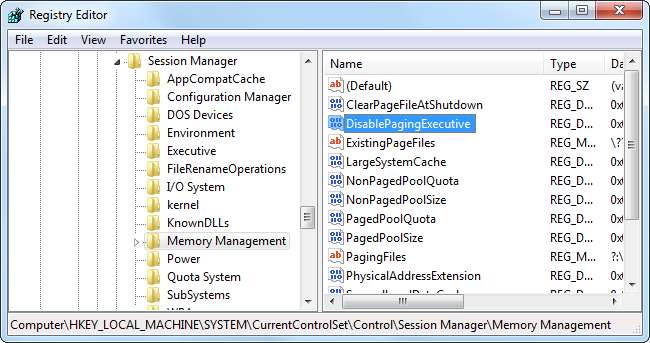
메모리를 확보하기 위해 유휴 작업 처리
Windows는 컴퓨터에서 자리를 비울 때 예약 된 시스템 복원 지점 생성과 같은 작업을 수행합니다. 컴퓨터가 "유휴"상태가 될 때까지 대기하므로 컴퓨터 속도가 느려지고 사용하는 동안 시간을 낭비하지 않습니다.
"Rundll32.exe advapi32.dll, ProcessIdleTasks"명령을 실행하면 컴퓨터를 사용하는 동안 Windows가 이러한 모든 작업을 수행하도록합니다. 이것은 완전히 의미가 없으며 메모리를 확보하는 데 도움이되지 않습니다. 사용하는 동안 Windows가 컴퓨터 속도를 늦추도록하는 것뿐입니다. 이 명령은 벤치마킹 프로그램이 벤치 마크를 수행하기 전에 유휴 작업을 강제로 실행하여 유휴 작업이 실행을 시작하지 않고 벤치 마크를 방해하지 않도록하기 위해서만 존재합니다.

Windows 서비스 지연 또는 비활성화
더 이상 Windows 서비스를 비활성화 할 실제 이유가 없습니다. Windows가 특히 무겁고 컴퓨터에 메모리가 거의 없었던 때가있었습니다. Windows Vista와 Microsoft가 소송을 제기 한 "Vista Capable"PC를 생각해보십시오. Windows 7 및 8과 같은 최신 버전의 Windows는 Windows Vista보다 가볍고 컴퓨터에는 충분한 메모리가 있으므로 Windows에 포함 된 시스템 서비스를 비활성화해도 개선되는 사항이 없습니다.
일부 사람들은 서비스를 비활성화하지 않는다고 주장합니다. 그들은 서비스를 "자동"에서 "자동 (지연된 시작)"으로 설정하는 것이 좋습니다. 기본적으로 지연된 시작 옵션은 마지막 "자동"서비스가 시작된 후 2 분 후에 서비스를 시작합니다.
서비스를 시작 지연으로 설정해도 서비스를 시작해야하기 때문에 실제로 부팅 시간이 단축되지는 않습니다. 실제로 서비스는 부팅 후 2 분 동안로드되기 때문에 사용 가능한 데스크톱을 얻는 데 걸리는 시간이 길어질 수 있습니다. 대부분의 서비스는 병렬로로드 할 수 있으며 가능한 한 빨리 서비스를로드하면 더 나은 경험을 얻을 수 있습니다. "지연된 시작"기능은 특정 서비스가 다른 서비스보다 늦게 시작되도록해야하는 시스템 관리자에게 주로 유용합니다.
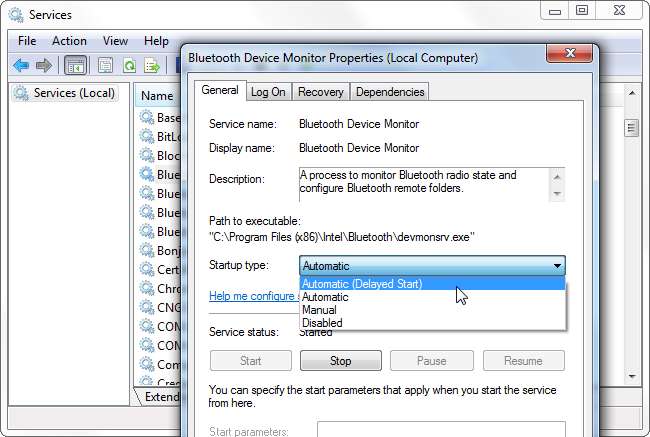
성능 향상을 위해 잘 알려지지 않은 레지스트리 설정을 권장하는 가이드를 찾은 경우 자세히 살펴보십시오. 변경 사항은 쓸모가 없을 것입니다.
실제로 PC 속도를 높이고 싶습니까? 시험 부팅시 실행되는 쓸모없는 시작 프로그램 비활성화 , 부팅 시간을 늘리고 백그라운드에서 메모리를 사용합니다. 이것은 특히 대부분의 Windows PC가 오는 것을 고려할 때 위의 어느 것보다 훨씬 더 나은 팁입니다. 블로 트웨어로 가득 찬 .







